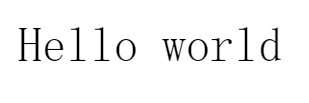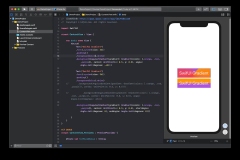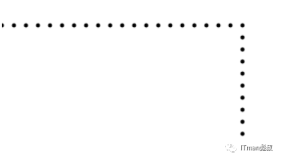使用canvas绘制渐变色矩形和使用按键控制人物移动
1.使用canvas绘制渐变色矩形
效果演示
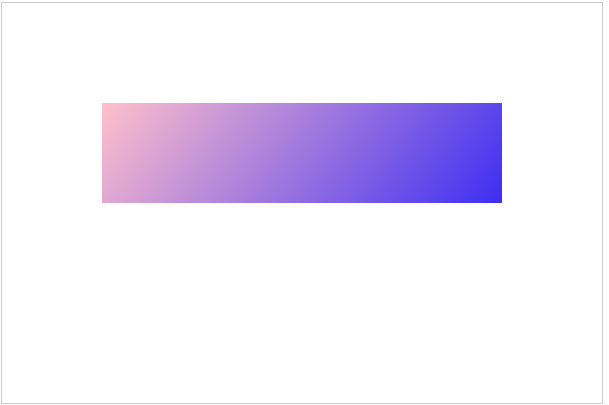
image.png
相关代码:
<!DOCTYPE html>
<html lang="en">
<head>
<meta charset="UTF-8">
<title>Title</title>
<style>
canvas {
border: 1px solid #ccc;
}
/* .linearGradient{
width: 400px;
height: 100px;
background-image: linear-gradient(to right,pink,blue);
}*/
</style>
</head>
<body>
<div class="linearGradient"></div>
<canvas width="600" height="400"></canvas>
<script>
var myCanvas = document.querySelector('canvas');
var ctx = myCanvas.getContext('2d');
/*fillStyle 'pink' '#000' 'rgb()' 'rgba()' */
/*也可以使用一个渐变的方案了填充矩形*/
/*创建一个渐变的方案*/
/*渐变是由长度的*/
/*x0y0 起始点 x1y1 结束点 确定长度和方向*/
var linearGradient = ctx.createLinearGradient(100,100,500,400);
linearGradient.addColorStop(0,'pink');
//linearGradient.addColorStop(0.5,'red');
linearGradient.addColorStop(1,'blue');
ctx.fillStyle = linearGradient;
ctx.fillRect(100,100,400,100);
/*pink---->blue*/
/*回想线性渐变---->要素 方向 起始颜色 结束颜色 */
/*通过两个点的坐标可以控制 渐变方向*/
</script>
</body>
</html>
2.使用按键控制人物移动
效果演示:
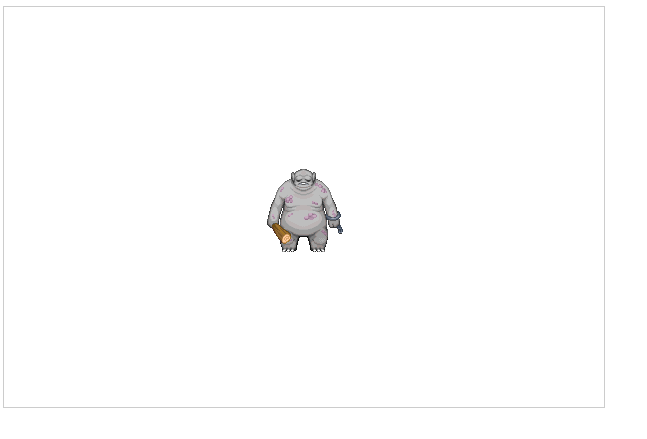
GIF.gif
相关代码:
<!DOCTYPE html>
<html lang="en">
<head>
<meta charset="UTF-8">
<title>Title</title>
<style>
canvas {
border: 1px solid #ccc;
}
</style>
</head>
<body>
<canvas width="600" height="400"></canvas>
<script>
var Person = function (ctx) {
/*绘制工具*/
this.ctx = ctx || document.querySelector('canvas').getContext('2d');
/*图片路径*/
this.src = 'image/04.png';
/*画布的大小*/
this.canvasWidth = this.ctx.canvas.width;
this.canvasHeight = this.ctx.canvas.height;
/*行走相关参数*/
this.stepSzie = 10;
/* 0 前 1 左 2 右 3 后 和图片的行数包含的图片对应上*/
this.direction = 0;
/*x轴方向的偏移步数*/
this.stepX = 0;
/*y轴方向的偏移步数*/
this.stepY = 0;
/*初始化方法*/
this.init();
};
Person.prototype.init = function () {
var that = this;
/*1.加载图片*/
this.loadImage(function (image) {
/*图片的大小*/
that.imageWidth = image.width;
that.imageHeight = image.height;
/*人物的大小*/
that.personWidth = that.imageWidth / 4;
that.personHeight = that.imageHeight / 4;
/*绘制图片的起点*/
that.x0 = that.canvasWidth / 2 - that.personWidth / 2;
that.y0 = that.canvasHeight / 2 - that.personHeight / 2;
/*2.默认绘制在中心位置正面朝外*/
that.ctx.drawImage(image,
0,0,
that.personWidth,that.personHeight,
that.x0,that.y0,
that.personWidth,that.personHeight);
/*3.能通过方向键去控制人物行走*/
that.index = 0;
document.onkeydown = function (e) {
if(e.keyCode == 40){
that.direction = 0;
that.stepY ++;
that.drawImage(image);
/*前*/
}else if(e.keyCode == 37){
that.direction = 1;
that.stepX --;
that.drawImage(image);
/*左*/
}else if(e.keyCode == 39){
that.direction = 2;
that.stepX ++;
that.drawImage(image);
/*右*/
}else if(e.keyCode == 38){
that.direction = 3;
that.stepY --;
that.drawImage(image);
/*后*/
}
}
});
}
/*加载图片*/
Person.prototype.loadImage = function (callback) {
var image = new Image();
image.onload = function () {
callback && callback(image);
};
image.src = this.src;
};
/*绘制图片*/
Person.prototype.drawImage = function (image) {
this.index ++;
/*清除画布*/
this.ctx.clearRect(0,0,this.canvasWidth,this.canvasHeight);
/*绘图*/
/*在精灵图上的定位 x 索引*/
/*在精灵图上的定位 y 方向*/
this.ctx.drawImage(image,
this.index * this.personWidth,this.direction * this.personHeight,
this.personWidth,this.personHeight,
this.x0 + this.stepX * this.stepSzie ,this.y0 + this.stepY * this.stepSzie,
this.personWidth,this.personHeight);
/*如果索引超出了 变成0*/
if(this.index >= 3){
this.index = 0;
}
};
new Person();
</script>
</body>
</html>